Kiel krei Esperantan klavararanĝon ĉe Vindozo
En ĉi tiu instruilo mi montros al vi kiel krei Esperantan klavararanĝon, per kiu oni povas skribi ĉapelliterojn premante klavon AltGr.
Kiel krei la klavararanĝon
Unue, vi devas elŝuti programon, kiu ebligas krei proprajn klavararanĝojn. Vi elŝutos la programon el la oficiala retejo de Microsoft. Do ne zorgu, ĝi ne enhavas komputilan viruson.
Poste malfermu la instalitan dosieron kaj se vi volas, ŝanĝu dosierujon, en kiun vi volas eltiri instalilon. Poste alklaku butonon Extract.
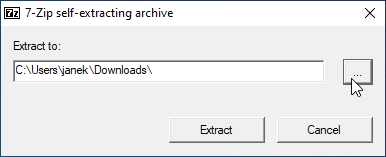
Navigu al la dosierujo kaj malfermu dosieron nomatan setup.
Alklaku Next. Elektu I Agree por akcepti la interkonsento pri uzado. Poste daŭre alklakadu la butonon next. Je la fino, alklaku la butonon Close.
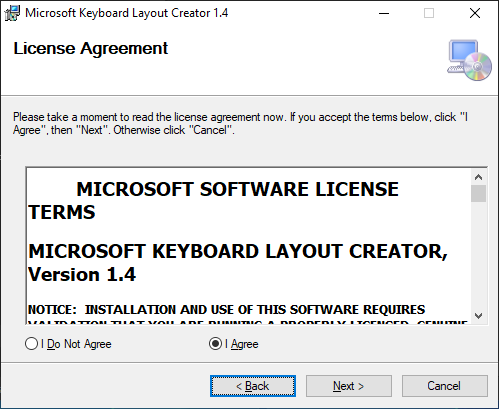
Entajpu msklc en la serĉbreton de Vindozo kaj malfermu la programon Microsoft Keyboard Layout Creator 1.4.
Kiam la programo lanĉos, alklaku la opcion File kaj elektu Load Existing Keyboard...
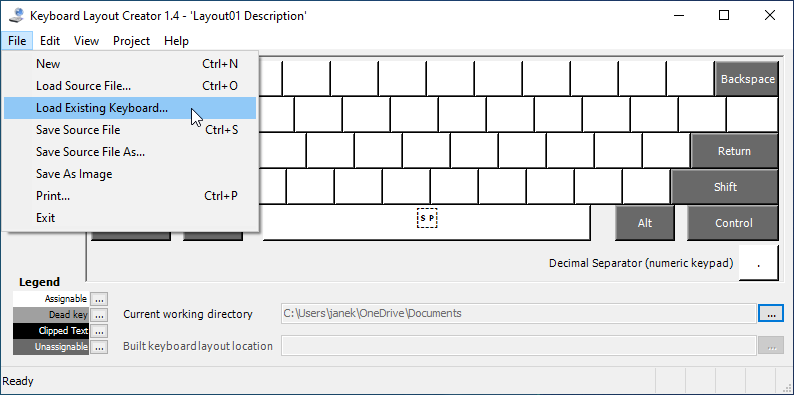
Tie vi elektu pretan klavararanĝon, mi elektis la usonanan internacian sed vi povas alian.
La klavaro iĝu plena. Nun vi redaktos minusklojn, elektu staton Alt+Ctrl (AltGr) kaj alklaku la klavojn por ŝanĝi ilian signon. Kiam vi ŝanĝas la signojn, memoru alklaki butonon All... kaj elekti la suban elektobutonon caps = shift, por ke CapsLock estu same traktata kiel Shift.
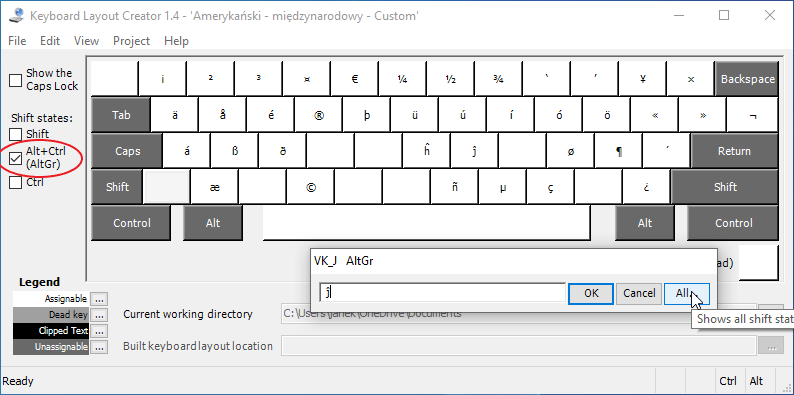
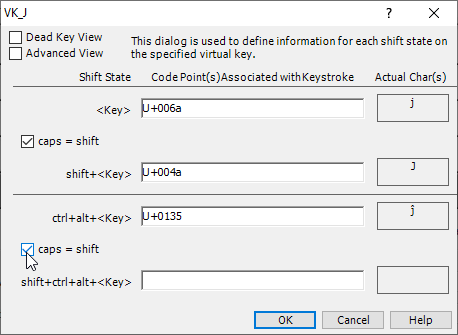
Faru same por aliaj klavoj, la rezulto tiel aspektu:
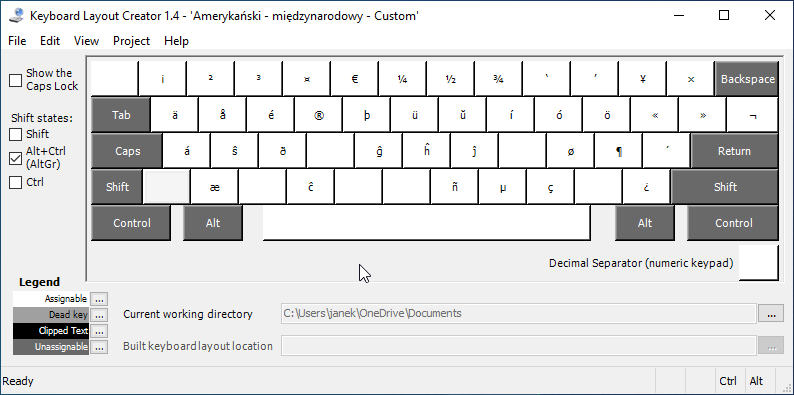
Por redakti majusklojn, elektu staton Shift kaj denove alklaku la klavojn por ŝanĝi ilian signon. Ĉi-foje ne alklau la butonon All... La rezulto tiel aspektu:
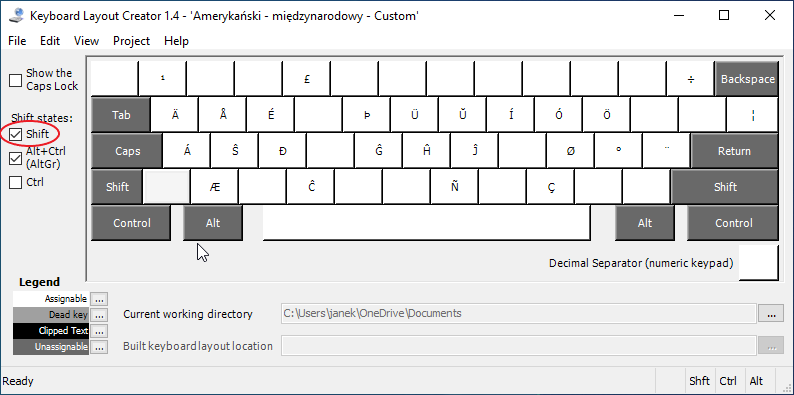
Nun alklaku opcion Project kaj elektu Properties... por ŝanĝi la nomon, la priskribon, la kopirajton kaj aliajn ecojn de la klavararanĝo.
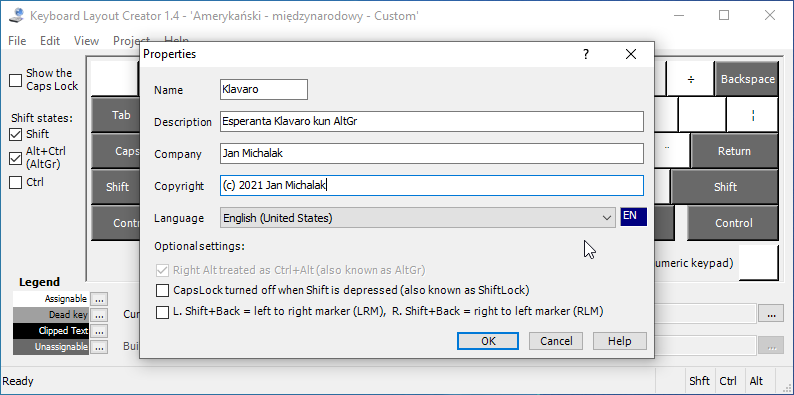
Se vi volas kontroli, ĉu la klavararanĝo funkcias ĝuste, alklaku opcion Project kaj elektu Test Keyboard Layout...
Se ĉio bonas, denove alklaku opcion Project kaj elektu Build DLL and Setup Package...
Aperos fenestroj, sur la unua alklaku butonon Ne kaj Jes sur la dua, aperos dosierujo kun programo setup, malfermu ĝin.
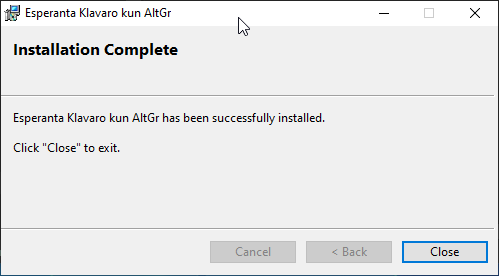
Se vi tion vidas, vi povas fermi ĉiujn fenestrojn kaj restartigi vian komputilon.
Gratulon! Nun vi povas ŝanĝi klavararanĝojn uzante fulmoklavon Win + Spacostango.
Kiel forigi la klavararanĝon
Se vi volas forigi la klavararanĝon, renavigu al la dosierujo kun la programo setup kaj malfermu ĝin. Alklaku butonon Finish kaj akceptu atingokontrolon. Kiu aperos sur taskopleto, kiel sur la bildo:
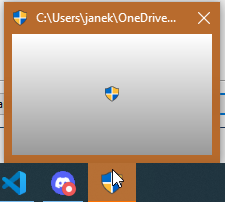
Se vi tion vidas, vi sukcese forigis la klavararanĝon. Vi povas fermi ĉiujn fenestrojn.
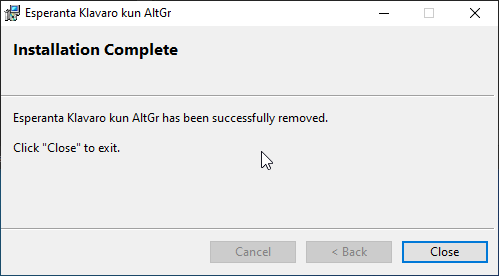
Problemoj
Se vi havis iujn ajn problemojn, sendu mesaĝon al mi per diskordo: janomiĥalako#9984, aŭ per retpoŝto: janmichalak@int.pl